NVIDIA लो लेटेंसी मोड विंडोज 11/10 पर दिखाई नहीं दे रहा है
NVIDIA कंट्रोल पैनल(NVIDIA Control Panel) में NVIDIA अल्ट्रा लो लेटेंसी मोड(NVIDIA Ultra Low Latency Mode) पिक्सेल आर्ट और रेट्रो गेम के लिए शार्प स्केलिंग के साथ-साथ फ्रेम बफरिंग को संभालने का तरीका बताता है । इस पोस्ट में, हम सुझाव देंगे कि आप कोशिश कर सकते हैं यदि आप देखते हैं कि NVIDIA लो लेटेंसी मोड(NVIDIA Low Latency Mode is not showing up) विंडोज 11 या विंडोज 10 पर दिखाई नहीं दे रहा है।
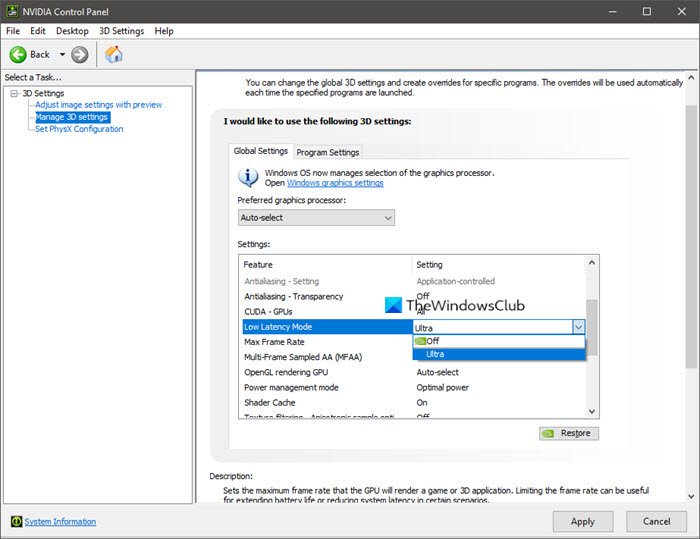
NVIDIA लो लेटेंसी मोड दिखाई(NVIDIA Low Latency Mode) नहीं दे रहा है
यदि आप इस समस्या का सामना कर रहे हैं, तो आप नीचे दिए गए सुझावों को आज़मा सकते हैं और देख सकते हैं कि क्या इससे समस्या का समाधान करने में मदद मिलती है।
- अपना हार्डवेयर जांचें
- NVIDIA ग्राफिक्स ड्राइवर अपडेट करें
- रोलबैक NVIDIA ग्राफिक्स ड्राइवर
- NVIDIA इंस्पेक्टर का उपयोग करें
आइए सूचीबद्ध समाधानों में से प्रत्येक से संबंधित प्रक्रिया के विवरण पर एक नज़र डालें।
1] अपना हार्डवेयर जांचें
जैसा कि एनवीआईडीआईए मंचों पर बताया गया है, (NVIDIA)एसएलआई(SLI) कॉन्फ़िगरेशन के साथ एमएसहाइब्रिड(MSHybrid) नोटबुक/पीसी पर कोई कम विलंबता मोड सेटिंग नहीं है। स्केलेबल लिंक इंटरफेस (एसएलआई)(Scalable Link Interface (SLI)) एक एकल आउटपुट का उत्पादन करने के लिए दो या दो से अधिक वीडियो कार्ड को एक साथ जोड़ने के लिए एनवीआईडीआईए(NVIDIA) द्वारा विकसित मल्टी-जीपीयू तकनीक का एक ब्रांड नाम है । SLI कंप्यूटर ग्राफिक्स के लिए एक समानांतर प्रोसेसिंग एल्गोरिथम है, जो उपलब्ध प्रोसेसिंग पावर को बढ़ाने के लिए है।
2] NVIDIA ग्राफिक्स ड्राइवर को अपडेट करें
इस सुविधा का लाभ उठाने के लिए आपको NVIDIA ग्राफिक्स ड्राइवर के (NVIDIA)संस्करण 436.02 या नए(version 436.02 or newer) की आवश्यकता होगी । आप अपने ग्राफिक्स ड्राइवर को GeForce अनुभव(GeForce Experience) एप्लिकेशन के माध्यम से अपडेट कर सकते हैं या नवीनतम ग्राफिक्स ड्राइवर को सीधे NVIDIA की वेबसाइट से डाउनलोड कर सकते हैं(download the latest graphics driver directly from NVIDIA’s website) ।
3] रोलबैक NVIDIA ग्राफिक्स ड्राइवर
एनवीआईडीआईए(NVIDIA) मंचों पर , कुछ पीसी उपयोगकर्ताओं ने बताया कि एनवीआईडीआईए ग्राफिक्स ड्राइवर को अपडेट करने के बाद, वे (NVIDIA)एनवीआईडीआईए कंट्रोल पैनल(NVIDIA Control Panel) में कम विलंबता मोड नहीं ढूंढ सके । इस स्थिति में, तार्किक कदम उठाने के लिए NVIDIA ग्राफिक्स ड्राइवर को रोलबैक करना है ।
4] एनवीआईडीआईए इंस्पेक्टर का प्रयोग करें
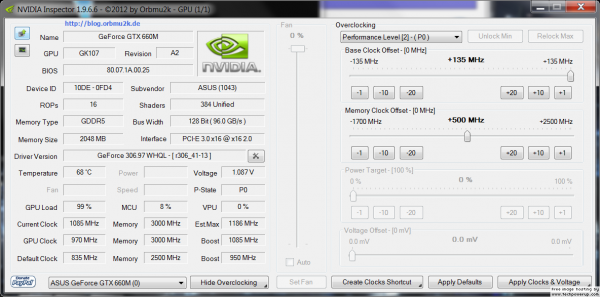
यदि आप NVIDIA ग्राफिक्स ड्राइवर को रोलबैक नहीं करना चाहते हैं और आप सुनिश्चित हैं कि ग्राफिक्स ड्राइवर को अपडेट करने से पहले कम विलंबता मोड सेटिंग उपलब्ध थी, तो आप (updating the graphics driver)NVIDIA इंस्पेक्टर को (NVIDIA Inspector)डाउनलोड और उपयोग(download and use) कर सकते हैं - एक मुफ्त, हल्का प्रोग्राम जो मुख्य रूप से ड्राइवर को पढ़ता है और आपके ग्राफ़िक्स कार्ड (या GPU ) से संबंधित हार्डवेयर जानकारी ।
NVIDIA इंस्पेक्टर(NVIDIA Inspector) में कई सेटिंग्स में NVIDIA कंट्रोल पैनल(NVIDIA Control Panel) में समान सेटिंग्स की तुलना में अधिक विकल्प होते हैं ।
NVIDIA प्रोफाइल इंस्पेक्टर(NVIDIA Profile Inspector) विंडो के भीतर से , आप अपने ग्राफिक्स कार्ड की वैश्विक सेटिंग्स को आसानी से बदल सकते हैं। ये वे सेटिंग हैं जो आपके सभी खेलों में प्रभावी होंगी; जब तक कि किसी निश्चित गेम की अलग-अलग सेटिंग्स के साथ अपनी प्रोफ़ाइल न हो।
एक सेटिंग बदलने के लिए, बस सेटिंग पर क्लिक करें, और एक ड्रॉप-डाउन तीर सेटिंग के दाईं ओर, विंडो के सबसे दाईं ओर कोड की सूची के पास दिखाई देगा। इस तीर पर क्लिक करने से किसी एक सेटिंग के लिए सभी उपलब्ध विकल्प प्रदर्शित होंगे। अपने इच्छित विकल्प पर क्लिक करने से वह विकल्प चयनित हो जाएगा।
अपनी सेटिंग्स को सहेजने के लिए, विंडो के ऊपरी-दाएँ कोने में परिवर्तन लागू करें बटन पर क्लिक करें।(Apply changes)
उम्मीद है ये मदद करेगा!
Related posts
विंडोज 11/10 पर NVIDIA लो लेटेंसी मोड को कैसे इनेबल करें
NVIDIA ड्राइवर के अवांछित व्यक्तिगत घटकों को हटा दें
Windows 11/10 के लिए NVIDIA ड्राइवर कहाँ से डाउनलोड करें?
इस ग्राफ़िक्स ड्राइवर को संगत ग्राफ़िक्स हार्डवेयर नहीं मिला
Windows 11/10 पर AMD या NVIDIA ग्राफ़िक्स कार्ड का पता नहीं चला
अज्ञात डिवाइस या हार्डवेयर के लिए ड्राइवर ढूंढें, डाउनलोड करें, इंस्टॉल करें
HP 3D DriveGuard आकस्मिक बूंदों के बाद हार्ड ड्राइव को नुकसान से बचाता है
Windows 11/10 पर सामान्य PnP मॉनिटर ड्राइवर समस्या को ठीक करें
सर्वश्रेष्ठ प्रदर्शन के लिए NVIDIA ड्राइवर्स को कैसे अपडेट करें
विंडोज 11/10 के लिए ड्राइवर कहां से डाउनलोड करें
विषय में कोई हस्ताक्षर मौजूद नहीं था - चालक हस्ताक्षर विवरण
विंडोज 11/10 के लिए एनवी अपडेटर का उपयोग करके एनवीआईडीआईए ग्राफिक कार्ड ड्राइवर अपडेट करें
NVIDIA इंस्टालर विंडोज 11/10 पर जारी नहीं रह सकता है
Windows डिजिटल हस्ताक्षर सत्यापित नहीं कर सकता (कोड 52)
Windows 10 पर Realtek HD ऑडियो ड्राइवर विफलता, त्रुटि OxC0000374 स्थापित करें
Windows 11/10 . पर Intel ग्राफ़िक्स ड्राइवर समस्याओं को ठीक करें
विंडोज 10 पर काम नहीं कर रहे ASUS स्मार्ट जेस्चर टचपैड को ठीक करें
DriverView के साथ Windows 11/10 में सभी डिवाइस ड्राइवरों की सूची कैसे प्रदर्शित करें?
स्थापित किया जा रहा ड्राइवर इस कंप्यूटर के लिए मान्य नहीं है
विंडोज 11/10 . के लिए वाईफाई ड्राइवर कैसे स्थापित करें
